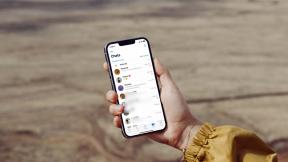Come risolvere i problemi Bluetooth di Apple TV
Varie / / July 31, 2023
Apple TV può offrire una fantastica esperienza audiovisiva a casa. E se hai una Apple TV 4K, devi solo accoppiarla con un buon televisore 4K e una soundbar per goderti un'esperienza davvero cinematografica comodamente dal tuo divano. Puoi anche connettere dispositivi audio tramite Bluetooth con Apple TV.

Ma diversi utenti riscontrano diversi problemi con l'utilizzo del Bluetooth sulla loro Apple TV. Ad esempio, le cuffie Bluetooth non si connettono o Apple TV non trova i dispositivi Bluetooth. Se hai problemi simili, condivideremo come risolvere i problemi Bluetooth di Apple TV.
1. Disabilita il passaggio automatico agli Airpod
A partire da una soluzione che dovrebbe principalmente risolvere i problemi Bluetooth con la tua Apple TV è disabilitare il passaggio automatico ai tuoi AirPods. Puoi passare facilmente alla connessione dei tuoi AirPods tra diversi dispositivi Apple. Ma per risolvere questo problema, ti suggeriamo di disattivare la funzione su Apple TV o Apple TV 4K.
Passo 1: Apri Impostazioni sulla tua Apple TV.

Passo 2: Scorri verso il basso e seleziona Telecomandi e dispositivi.

Passaggio 3: Scorri verso il basso e seleziona Bluetooth.
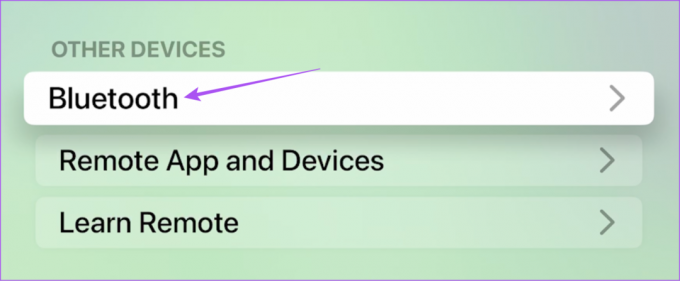
Passaggio 4: Premi due volte su Suggerisci AirPod nelle vicinanze per assicurarti che la funzione sia disattivata.

Passaggio 5: Chiudi Impostazioni e controlla se il problema è stato risolto.
2. Disconnetti le cuffie Bluetooth da altri dispositivi
Se le tue cuffie Bluetooth non si connettono alla tua Apple TV, controlla se le hai disconnesse da altri dispositivi. Sembra molto ovvio, ma ci manca farlo dopo aver utilizzato le nostre cuffie Bluetooth con un altro dispositivo. Quindi ti suggeriamo di controllare lo stesso e quindi provare a connetterti con la tua Apple TV.
3. Controlla i livelli della batteria dei dispositivi Bluetooth
Un'altra soluzione semplice ma efficace è controllare i livelli della batteria del tuo dispositivo Bluetooth come cuffie, altoparlanti e altro. Nel caso in cui il telecomando della tua Apple TV non risponda, ecco come controllare i livelli della batteria.
Passo 1: Apri Impostazioni sulla tua Apple TV.

Passo 2: Scorri verso il basso e seleziona Telecomandi e dispositivi.

Passaggio 3: Seleziona Remoto.
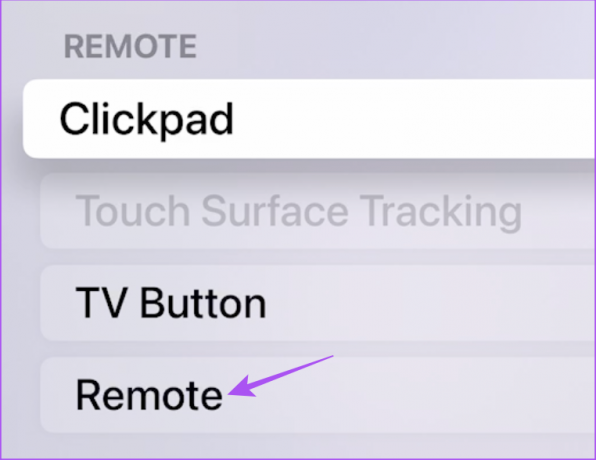
Passaggio 4: Controlla i livelli della batteria del tuo telecomando.
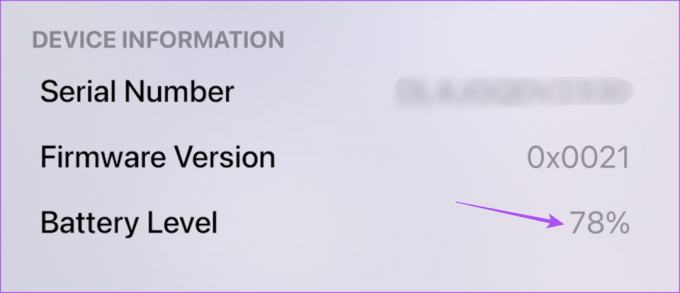
Puoi anche leggere il nostro post se il tuo Apple TV non risponde al telecomando.
4. Avvicina il dispositivo Bluetooth all'Apple TV
Se la tua Apple TV continua a non trovare i dispositivi Bluetooth, devi avvicinarli alla tua Apple TV. Ad esempio, Apple TV 4K supporta il Bluetooth 5.0 e ha una portata di 40 metri. Apple TV (4a generazione) supporta Bluetooth 4.0 e ha una portata di 10 metri. Quindi è necessario controllare la versione Bluetooth dei dispositivi wireless e tenerli nel raggio di conseguenza.
5. Dimentica e riconnetti i dispositivi Bluetooth
Se il Bluetooth continua a non funzionare sulla tua Apple TV, puoi dimenticare il dispositivo e provare a collegarlo di nuovo per verificare se il problema viene risolto. I passaggi si applicano a qualsiasi dispositivo Bluetooth.
Passo 1: Apri Impostazioni sulla tua Apple TV.

Passo 2: Scorri verso il basso e seleziona Telecomandi e dispositivi.

Passaggio 3: Seleziona il nome del dispositivo Bluetooth connesso.
Passaggio 4: Seleziona Dimentica questo dispositivo.

Passaggio 5: Prova a connettere nuovamente il tuo dispositivo Bluetooth e controlla se il problema è stato risolto.
6. Aggiorna tvOS
Se nessuna delle soluzioni ha funzionato per te, ti suggeriamo di aggiornare la versione di tvOS sul tuo modello di Apple TV. Dovresti anche vedere se sono disponibili aggiornamenti per i tuoi dispositivi Bluetooth.
Ecco come puoi aggiornare la tua Apple TV o Apple TV 4K.
Passo 1: Apri Impostazioni sulla tua Apple TV.

Passo 2: Scorri verso il basso e seleziona Sistema dall'elenco di opzioni.

Passaggio 3: Seleziona Aggiornamenti software.

Passaggio 4: Seleziona Aggiorna software.

Passaggio 5: Se è disponibile un aggiornamento, scaricalo e installalo.
Successivamente, controlla se il problema è stato risolto.
Goditi la connettività Bluetooth
Queste soluzioni risolveranno i problemi Bluetooth di Apple TV più comuni. Se riscontri ancora lo stesso problema, ti suggeriamo di visitare l'Apple Store e farlo controllare da esperti. Se riscontri problemi di riproduzione audio, puoi fare riferimento al nostro post che fornisce il file migliori correzioni per nessun suono in Apple TV. Se stai utilizzando un modello Apple TV 4K, puoi fare riferimento al nostro post se Dolby Atmos smette di funzionare sulla tua Apple TV 4K.
Ultimo aggiornamento il 23 giugno 2023
L'articolo di cui sopra può contenere link di affiliazione che aiutano a supportare Guiding Tech. Tuttavia, ciò non pregiudica la nostra integrità editoriale. Il contenuto rimane imparziale e autentico.